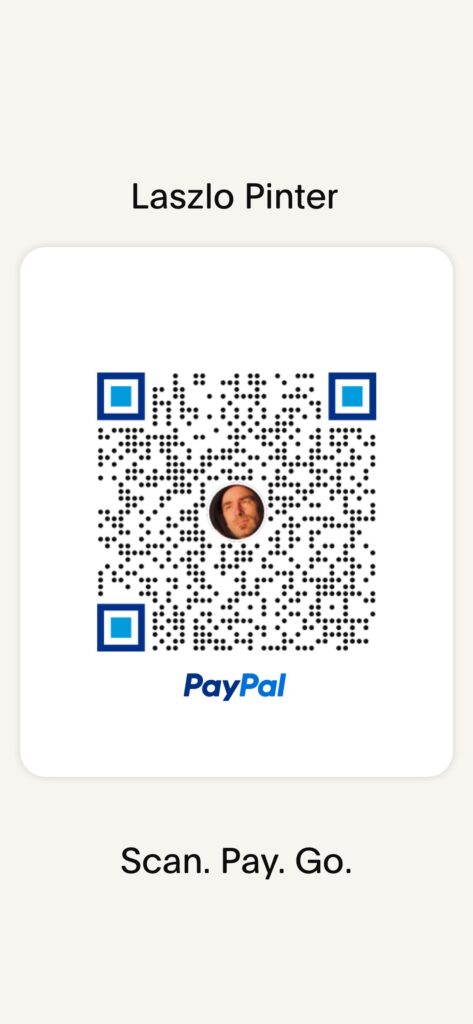A macOS Visszaállítás segédalkalmazásai segítenek a rendszer Time Machine használatával történő visszaállításában, a macOS újratelepítésében, online segédanyagok megkeresésében, a merevlemez javításában vagy törlésében, illetve még sok egyéb feladat elvégzésében is.
A macOS Visszaállítás a Mac beépített visszaállítási rendszerének része. A segédalkalmazásokkal helyreállíthat bizonyos szoftveres problémákat, illetve egyéb műveleteket is végezhet a Mac számítógépen.
Rendszerindítás a macOS Visszaállítás segítségével
A macOS Visszaállítás segítségével történő rendszerindításhoz tartsa lenyomva a Command (⌘) + R billentyűkombinációt közvetlenül a Mac bekapcsolását vagy újraindítását követően. Engedje fel a gombokat, amikor megjelenik az Apple embléma.
Ha nem sikerült elindítani a rendszert a macOS Visszaállítás segítségével, tartsa lenyomva az Alt + Command + R billentyűkombinációt a macOS Internetes visszaállítás* elindításához.
A rendszerindítás sikeresen befejeződött, amikor megjelenik az segédalkalmazások ablaka:
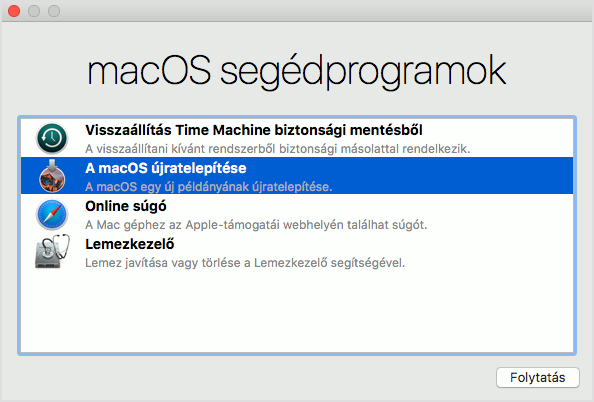
A kilépéshez válassza ki az Újraindítás vagy a Kikapcsolás menüpontot az Apple menüben (). Ha egy másik indítólemezt szeretne használni a rendszerindításhoz, az Apple menüben válassza ki az Indítólemez menüpontot, jelölje ki az indítólemezt, és kattintson az Újraindítás gombra.
A segédalkalmazások használata a macOS Visszaállításban
A macOS Visszaállítás (vagy macOS Internetes visszaállítás) segítségével elvégzett rendszerindítást követően válasszon az alábbi segédalkalmazások közül, majd kattintson a Folytatás gombra:
- Visszaállítás Time Machine biztonsági mentésből: Visszaállíthatja a Macet egy olyan külső merevlemezről vagy Time Capsule készülékről, amely tartalmazza a Time Machine által létrehozott biztonsági mentést.
- A macOS újratelepítése*: Letöltheti és újratelepítheti a macOS rendszert az indítólemezen. A macOS Visszaállítás (Command + R) a macOS Macre legutóbb telepített verzióját telepíti újra. A macOS Internetes visszaállítás (Alt + Command + R) a Macre eredetileg telepített verziót telepíti újra.
- Online súgó*: A Safari segítségével böngészhet az interneten, és segédanyagokat kereshet a Machez. Tartalmazza az Apple-támogatás webhelyére mutató hivatkozásokat is. A böngésző-bővítmények és -beépülőmodulok le vannak tiltva.
- Lemezkezelő: A Lemezkezelő segítségével kijavíthatja, illetve törölheti az indítólemezt vagy egy másik merevlemezt.
Az alábbi segédalkalmazások a menüsáv Segédalkalmazások menüjéből érhetők el:
- Firmware-jelszó segédprogram
- Hálózati segédprogram
- Terminal